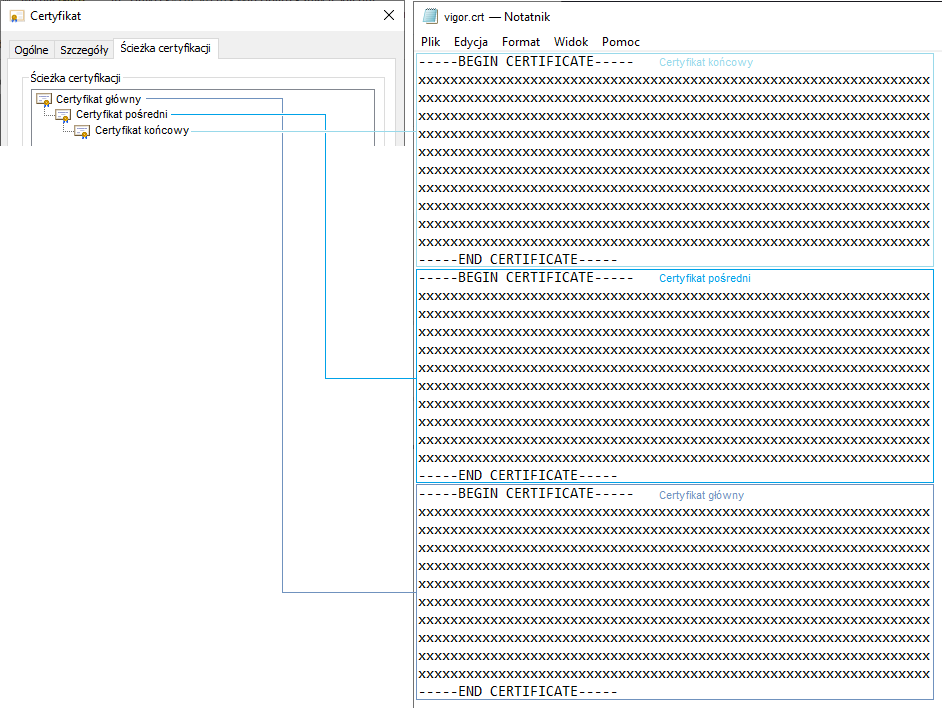Import certyfikatu routera
Router Vigor używa certyfikatów X.509 (RSA 2048 bit) m.in. do dostępu HTTPS/SSL VPN (wybór certyfikatu w VPN and Remote Access >> SSL General Setup ), VPN IPsec (wybór certyfikatu w VPN and Remote Access >> IPsec General Setup )
Wariant 1: Import podpisanego żądania certyfikatu
W omawianym wariancie wymagany jest urząd certyfikacji, który podpisze żądanie certyfikatu.
Klucz prywatny pozostaje w routerze.
Przejdź do zakładki System Maintenance >> Time and Date.
Zweryfikuj ustawienia czasu routera.
Użyj serwera czasu NTP.

Przejdź do zakładki Certificate Management >> Local Certificate.
Kliknij przycisk GENERATE, aby przejść do generowania żądania lokalnego certyfikatu routera.
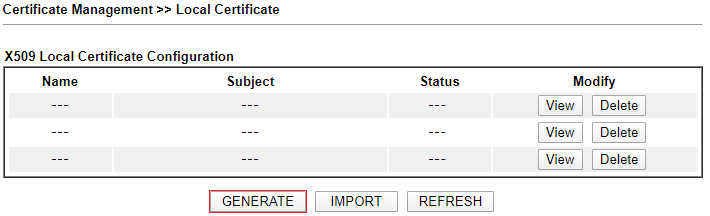 Po wypełnieniu wymaganych pól kliknij przycisk Generate.
Po wypełnieniu wymaganych pól kliknij przycisk Generate.
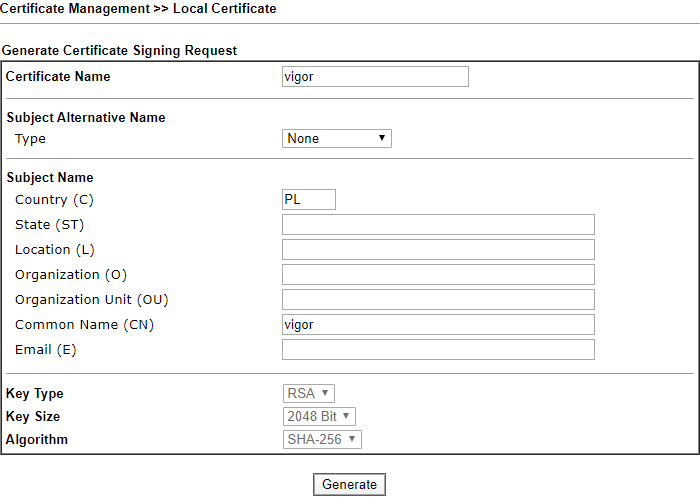 Certyfikat możesz powiązać z domeną np. vigor.drayddns.com
Certyfikat możesz powiązać z domeną np. vigor.drayddns.com
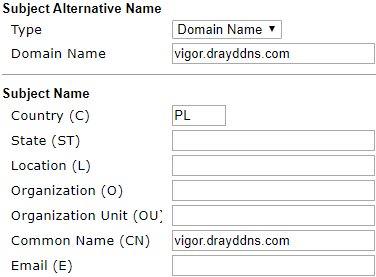
Proces może zająć kilka minut.
Kliknij przycisk View.
Skopiuj żądanie certyfikatu.
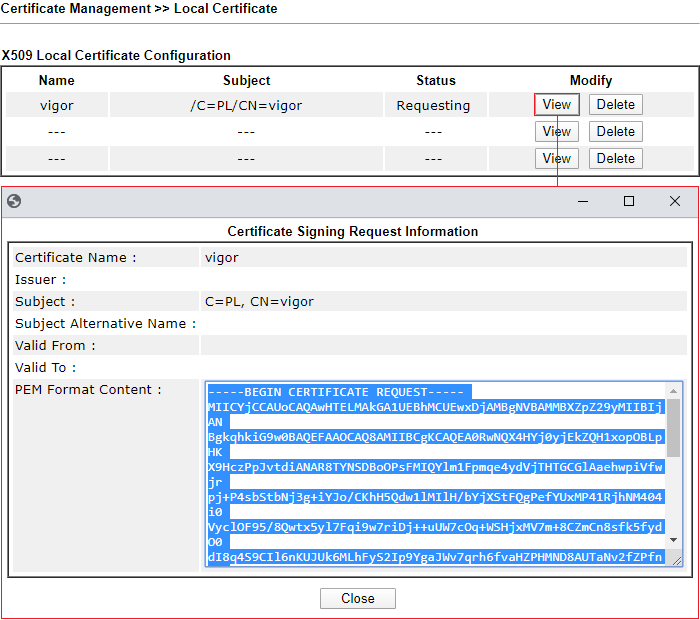
Podpisz żądanie certyfikatu w urzędzie certyfikacji.
Przejdź do zakładki Certificate Management >> Local Certificate.
Kliknij przycisk IMPORT, aby przejść do importowania lokalnego certyfikatu.
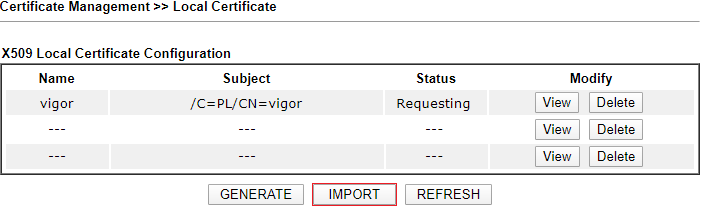
Wybierz certyfikat, który jest powiązany z dostępnym żądaniem.
Kliknij przycisk Import, aby zaimportować.
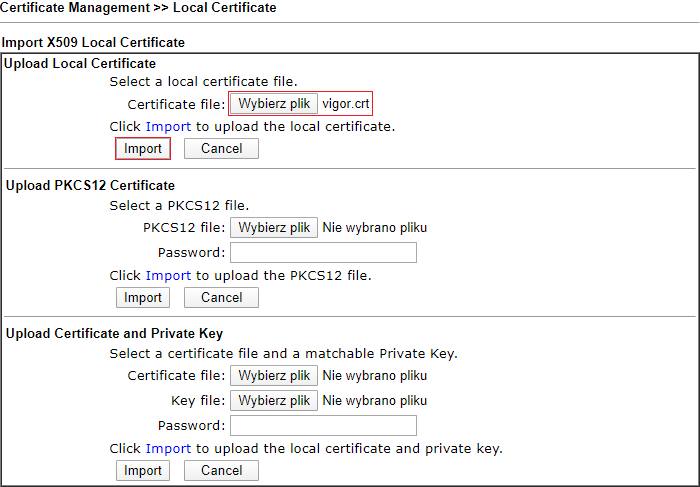
Wariant 2: Import certyfikatu oraz klucza prywatnego
W omawianym wariancie wymagany jest certyfikat oraz klucz prywatny wystawiony przez urząd certyfikacji.
Przejdź do zakładki Certificate Management >> Local Certificate.
Kliknij przycisk IMPORT, aby przejść do importowania lokalnego certyfikatu.
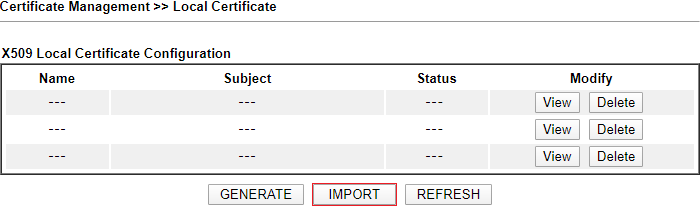
Certyfikat z kluczem prywatnym (format PKCS12)
Plik .pfx zawiera certyfikat oraz klucz prywatny w formie szyfrowanej.
Wybierz certyfikat z kluczem prywatnym.
Wpisz hasło.
Kliknij przycisk Import, aby zaimportować.
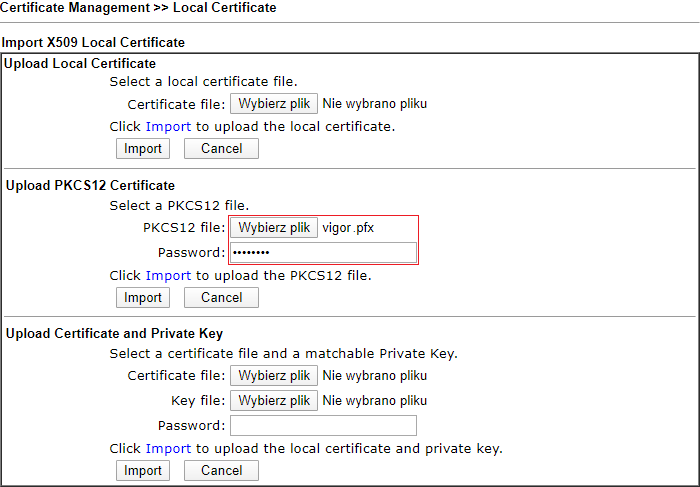
Certyfikat i klucz prywatny
Plik .crt zawiera certyfikat w formie nieszyfrowanej.
Plik .pem zawiera klucz prywatny w formie nieszyfrowanej lub szyfrowanej.
Wybierz certyfikat oraz klucz prywatny.
Wpisz hasło jeśli jest wymagane.
Kliknij przycisk Import, aby zaimportować.
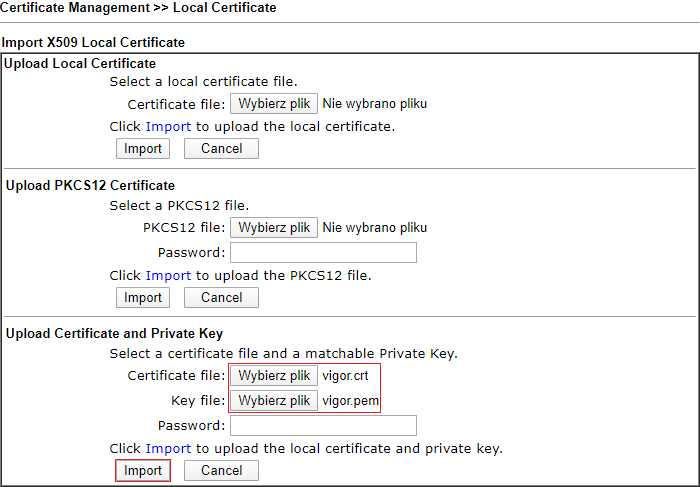
Jeśli ścieżka certyfikacji zawiera certyfikat pośredni to edytuj plik certyfikatu, który zaimportujesz do routera.
Do certyfikatu końcowego dodaj certyfikat pośredni oraz certyfikat główny według poniższego schematu: